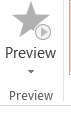Fungsi Menu Animations PowerPoint
Selamat datang di situs Blogger Toraja.
Pada pembahasan-pembahasan saya sebelumnya, saya sudah banyak membahas mengenai fungsi tab menu yang ada di aplikasi PowerPoint seperti fungsi tab menu Home, Slide Show, View dan lain sebagainya. Dan pembahasan kali ini saya akan lebih berfokus membahas fungsi tab menu Animations pada PowerPoint.
Saat membuat presentasi di aplikasi Microsoft PowerPoint, salah satu hal yang wajib dilakukan agar presentasi yang kita buat terlihat lebih menarik dan juga keren adalah memberikan efek animasi pada objek yang telah dimasukan kedalam slide. Objek tersebut bisa berupa gambar, teks, video dan lain-lain.
Untuk memberikan efek animasi pada objek, kita bisa melakukannya pada tab menu Animations. Di tab menu tersebut terdapat beberapa grup dan dalam grup tersebut terdapat tools atau icon yang bisa kita gunakan untuk membuat dan mengatur efek animasi object PowerPoint.
Fungsi Menu Animations Pada Microsoft PowerPoint
Secara umum, tab menu Animations pada aplikasi PowerPoint berfungsi untuk memberi dan mengatur efek animasi pada objek yang telah dimasukkan kedalam slide presentasi.
Di menu Animations sendiri, terdapat 4 kelompok tools seperti Preview, Animation, Advenced Animation dan Timing. Masing-masing pengelompokan tersebut terdapat beberapa tools didalamnya.
1. Preview
Preview digunakan untuk menjalankan atau memainkan animasi yang telah dibuat pada slide
2. Animation
Di Animations terdapat dua tools seperti:
- Animation digunakan untuk memberikan atau memasukkan efek animasi pada objek seperti teks, gambar ataupun slide
- Effect Object digunakan untuk memberikan atau menerapkan efek animasi ke objek yang dipilih
3. Advenced Animation
Di Advenced Animation terdapat beberapa tools seperti:
- Add Animation digunakan untuk memilih efek animasi yang kemudian akan ditambahkan ke objek yang dipilih
- Animation Pane digunakan untuk membuka panel animasi guna melihat dan mengedit garis waktu animasi pada slide
- Trigger digunakan untuk menetapkan kondisi awal khusus untuk animasi
- Animation Painter digunakan untuk menerapkan animasi objek tertentu yang anda sukai ke objek lain dalam presentasi
4. Timing
Di Timing terdapat beberapa tools seperti:
- Start digunakan untuk mengatur waktu kapan animasi akan diputar
- Duration digunakan untuk menentukan panjang durasi animasi
- Delay digunakan untuk mengatur delay atau mainkan animasi setelah beberapa detik
- Move Earlier digunakan untuk memindahkan animasi saat ini untuk diputar sebelumnya
- Move Later digunakan untuk memindahkan animasi saat ini untuk diputar nanti
Kesimpulan
Demikianlah ulasan saya mengenai masing-masing fungsi icon yang terdapat di menu Animations pada aplikasi PowerPoint. Semoga artikel ini dapat bermanfaat untuk kamu, sekian dan terima kasih.